Guías y Tutoriales de Hardware

¿CPU Demasiado Caliente? Soluciones para Reducir la Temperatura
¿Qué hacer si la temperatura de la CPU es demasiado alta y se calienta demasiado para enfriarla y prevenir apagones repentinos del PC o daños? Sobre todo, el procesador.
Es importante mantener la temperatura de la CPU baja para asegurar el buen funcionamiento y evitar daños en la computadora. Temperaturas altas pueden causar ralentizaciones, apagones y daños permanentes. Una computadora caliente también es incómodo de usar debido al ruido de los ventiladores. Idealmente, la temperatura de la CPU debería estar entre 40° C y 50° C en PCs nuevos, mientras que en equipos más viejos puede llegar a 70-80° C. Superar los 80° C, y sobre todo los 90° C, representa un riesgo que podría llevar al sistema a apagarse automáticamente para evitar daños.
¿Por qué la CPU se sobrecalienta?
Los procesadores generan calor durante su funcionamiento, especialmente en tareas intensivas como juegos o edición de video. El problema surge cuando el calor no se disipa adecuadamente, debido a la acumulación de polvo, ventiladores defectuosos, pasta térmica seca o mala ventilación del case. El overclocking también contribuye, ya que incrementa el consumo energético y el calor. Un diseño deficiente del case o un ambiente caluroso pueden agravar la situación. Identificar la causa es fundamental para solucionar el problema.
Cómo saber si la CPU está demasiado caliente
No es necesario un termómetro para darse cuenta de que algo no está bien con el PC. Si se apaga solo,
sus rendimientos disminuyen o las ventiladoras hacen mucho ruido, es probable que la CPU esté sufriendo.
Para medir la temperatura, se pueden usar programas como Core Temp o
HWMonitor. Generalmente, se considera segura una temperatura por debajo de 50°C en
reposo y por debajo de 80°C bajo carga. Si supera los 85°C de forma constante, es hora de tomar medidas.
Core Temp es una buena opción por su simplicidad, ya que es ligero, gratuito y muestra solo
la información esencial.
Limpieza: el primer paso para enfriar.
La acumulación de polvo en un PC afecta su rendimiento y temperatura. Se recomienda limpiar el interior del case cada 3-6 meses con aire comprimido, enfocándose en las ventolas y el disipador de la CPU. Es importante evitar usar aspiradoras debido al riesgo de electricidad estática. Para los más valientes, se puede desmontar el fancooler para una limpieza más profunda. Un case limpio no solo mejora la refrigeración, sino que también proporciona una satisfacción casi zen.
Controlar y mejorar el flujo de aire
La buena ventilación es crucial para evitar el sobrecalentamiento de la CPU. Es fundamental que las
ventiladoras estén correctamente posicionadas: las frontales deben aspirar aire fresco y las traseras o
superiores expulsar el aire caliente. Un flujo de aire equilibrado previene la acumulación de calor.
Si el PC está en un lugar cerrado, moverlo a un área abierta y sobre una superficie dura, mejora la
circulación. Además, una buena gestión de los cables facilita el flujo de aire. Para mejorar el
enfriamiento, se puede instalar una nueva ventiladora conectándola a la placa base.
La pasta térmica: un detalle que cuenta
La pasta térmica es ese compuesto grisáceo que facilita la transferencia de calor de la CPU al disipador. Con el tiempo, puede secarse y perder eficacia, causando un aumento de las temperaturas. Sustituirla cada 1-2 años es una buena práctica. Aplicar una nueva es simple: se retira la vieja con alcohol isopropílico y un paño suave, luego se pone una gota del tamaño de un grano de arroz en el centro de la CPU. No es necesario extenderla, la presión del disipador se encarga de eso.
Reducir la carga en la CPU
A veces, el problema no es solo físico, sino también de software. Programas pesados o demasiados
procesos en segundo plano pueden llevar la CPU al máximo, haciéndola calentarse. Usar el Administrador
de tareas de Windows (Ctrl+Shift+Esc) para cerrar aplicaciones innecesarias es un buen comienzo. También
limitar las pestañas abiertas en el navegador ayuda, porque Chrome y similares son conocidos por ser
ávidos en recursos. Si se realiza overclocking, reducir la frecuencia o volver a las configuraciones
predeterminadas puede bajar el calor. Una PC menos estresada es una PC más fresca.
No subestimes el papel del software. Un virus o un programa obsoleto puede hacer que la CPU trabaje más
de lo debido. Ejecutar un escaneo con un antivirus es una tarea inteligente. Actualizar los
controladores y la BIOS también puede mejorar la eficiencia del sistema, reduciendo el calor. No es
necesario ser paranoico, pero una PC digitalmente limpia es más feliz.
Prevenir es mejor que curar
Mantener la CPU fresca no es solo una cuestión de solucionar problemas, sino de prevenirlos. Limpiar regularmente la PC, evitar usarla en ambientes cálidos y monitorear las temperaturas con un software dedicado son hábitos que alargan la vida del ordenador. También elegir una caja con un buen flujo de aire al momento de la compra es una decisión que se recompensa con el tiempo. No es necesario ser un técnico para mantener la PC en buen estado: solo hace falta un poco de atención y algunos consejos prácticos.
Te puede interesar

Asistencia Técnica
Ofrecemos asistencia técnica profesional para que tu equipo vuelva a funcionar como nuevo.

Mantenimientos
Con un eficiente mantenimiento rutinario permite detectar fallos repetitivos, aumentar la vida útil de equipos
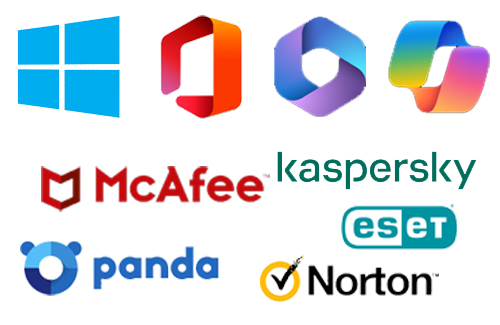
Licencias Originales
¡Activa tu Software legalmente y al instante! Obtén códigos de licencia 100% genuinos para activar tus programas

Recarga de Toner
Recargamos y vendemos las mejores marcas de TONER LASER con la mejor calidad y garantizados.